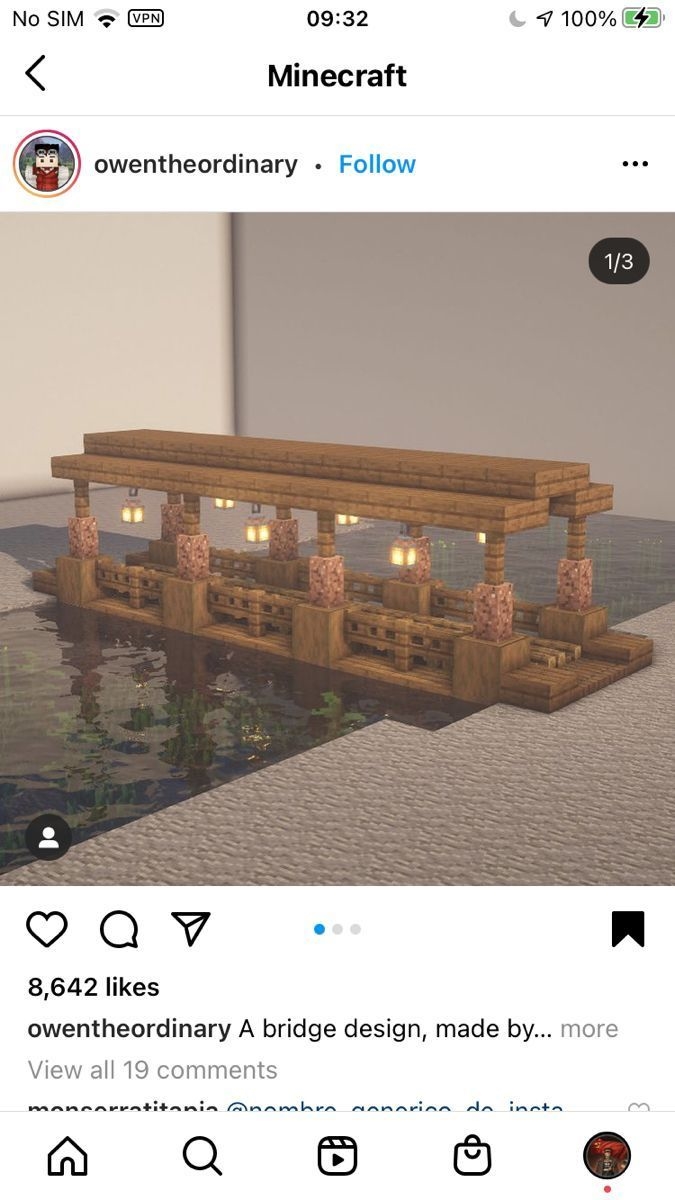Настройка vpn windows server 2019
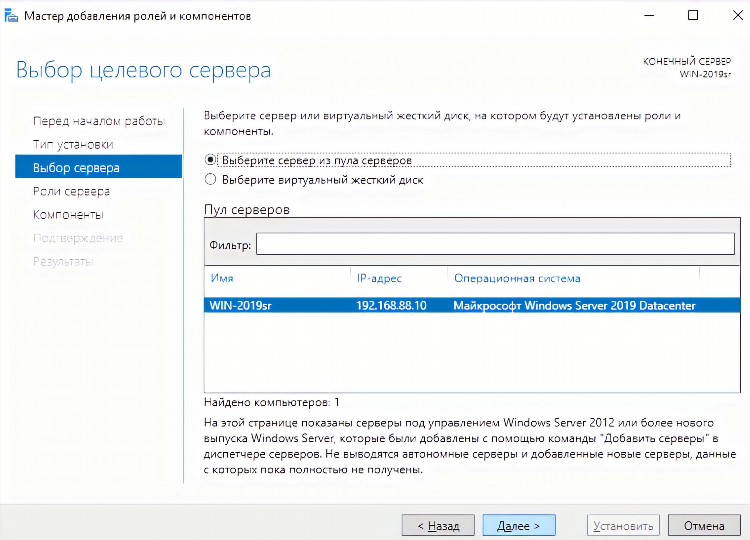
Настройка VPN Windows Server 2019
Эффективная настройка VPN Windows Server 2019 позволяет создать безопасное подключение к корпоративной сети через интернет. Эта технология широко используется в организациях для удалённого доступа сотрудников к внутренним ресурсам. Процесс настройки требует последовательного выполнения административных задач на сервере и клиентских устройствах.
Подготовка среды для настройки VPN Windows Server 2019
Перед началом конфигурации необходимо убедиться, что сервер соответствует минимальным требованиям:
-
Установлена операционная система Windows Server 2019.
-
Имеется два сетевых интерфейса: один — для внутренней сети, второй — для внешнего подключения.
-
Настроена статическая IP-адресация.
-
Открыт порт 1723 (для PPTP) или порты, соответствующие выбранному протоколу (например, 500 и 4500 для L2TP/IPsec).
Установка и настройка роли Remote Access
Для реализации VPN в Windows Server 2019 используется роль Remote Access, включающая компоненты DirectAccess и VPN.
Установка роли Remote Access
-
Открыть Server Manager.
-
Перейти в «Manage» → «Add Roles and Features».
-
Выбрать Role-based installation.
-
Установить роль Remote Access и компонент «DirectAccess and VPN (RAS)».
-
Завершить установку и перезагрузить сервер при необходимости.
Конфигурация VPN с помощью мастера
-
В Server Manager перейти в раздел «Tools» → «Routing and Remote Access».
-
Щёлкнуть правой кнопкой на имени сервера и выбрать «Configure and Enable Routing and Remote Access».
-
Выбрать режим «Custom configuration».
-
Отметить опцию «VPN access».
-
Завершить настройку и запустить службу RRAS.
Настройка протоколов и безопасности
В зависимости от требований безопасности выбирается подходящий VPN-протокол:
-
PPTP — прост в настройке, но обладает низкой степенью защиты.
-
L2TP/IPsec — более безопасен, требует настройки сертификатов или предварительно общего ключа (PSK).
-
SSTP — работает через HTTPS и подходит для обхода NAT и файрволов.
Настройка L2TP/IPsec
-
Установить сертификаты на сервер и клиент.
-
В свойствах сервера RRAS перейти на вкладку «Security».
-
Настроить метод аутентификации (например, MS-CHAP v2 или EAP).
-
Указать предварительно общий ключ или выбрать сертификат.
Настройка IP-адресов и диапазона
VPN-клиентам требуется выделять IP-адреса из допустимого диапазона:
-
В RRAS открыть свойства сервера.
-
Перейти на вкладку «IPv4».
-
Установить пул IP-адресов вручную или указать использование DHCP-сервера.
Создание учетных записей пользователей
Для подключения пользователей требуется наличие учётных записей в Active Directory или локальной базе:
-
Создать новых пользователей через Active Directory Users and Computers.
-
Убедиться, что в свойствах пользователя включена опция «Allow access» на вкладке «Dial-in».
Настройка NAT (если используется один сетевой интерфейс)
Если сервер использует один сетевой адаптер, необходимо настроить трансляцию сетевых адресов:
-
В RRAS включить NAT для соответствующего интерфейса.
-
Убедиться, что маршрутизация настроена корректно.
Проверка подключения клиента
После завершения серверной конфигурации необходимо протестировать подключение с клиентского устройства:
-
Создать новое VPN-подключение в Windows.
-
Указать внешний IP-адрес сервера.
-
Выбрать нужный протокол (например, L2TP).
-
Ввести учётные данные и подключиться.
FAQ
Какие протоколы VPN поддерживает Windows Server 2019?
Windows Server 2019 поддерживает PPTP, L2TP/IPsec, SSTP и IKEv2.
Можно ли использовать Windows Server 2019 как VPN-шлюз для Active Directory?
Да, при наличии роли Domain Controller и правильно настроенного RRAS, сервер может аутентифицировать пользователей домена.
Нужен ли внешний IP-адрес для VPN-сервера?
Да, внешний статический IP необходим для стабильного подключения из интернета.
Требуется ли сертификат для настройки SSTP?
Да, SSTP использует SSL, поэтому требуется действительный SSL-сертификат, выданный доверенным центром сертификации.
Как ограничить доступ пользователей к определённым ресурсам через VPN?
Используются групповые политики (GPO) и списки управления доступом (ACL) на уровне сетевой инфраструктуры.